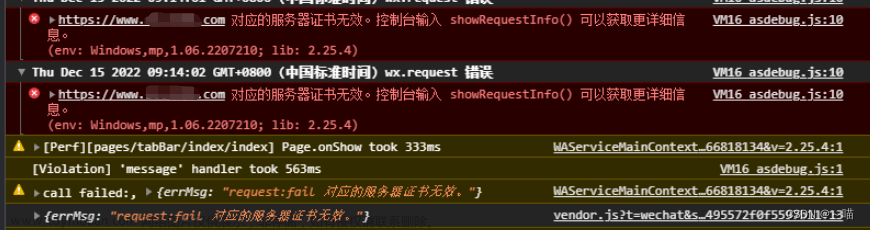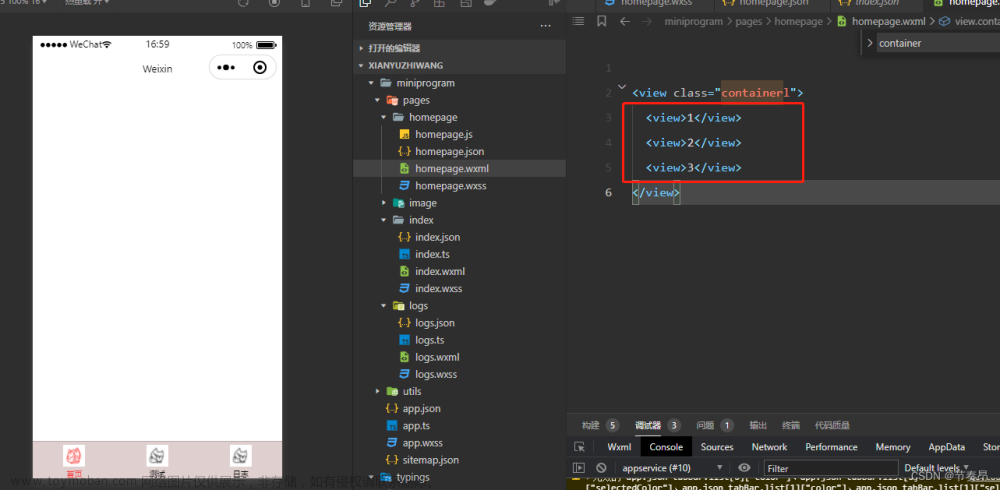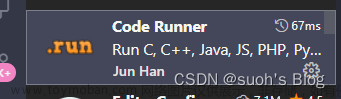关于控制台交互,大伙伴们也许见得最多的是进度条,就是输出一行但末尾不加 \n,而是用 \r 回到行首,然后输出新的内容,这样就做出进度条了。不过这种方法永远只能修改最后一行文本。
于是,有人想出了第二种方案——把要输出的文本存起来(用二维数组,啥的都行),每次更新输出时把屏幕内容清空重新输出。这就类似于窗口的刷新功能。缺点是文本多的时候会闪屏。
综合来说,局部覆盖是最优方案。就是我要修改某处的文本,我先把光标移到那里,覆盖掉这部分内容即可。这么一来,咱们得了解,在控制台程序中,光标是用行、列定位的。其移动的单位不是像素,是字符。比如 0 是第一行文本,1 是第二行文本……对于列也是这样。所以,(2, 4) 表示第三行的第五个字符处。这个方案是核心原理。
当然了,上述方案只是程序展示给用户看的,若配合用户的键盘输入,交互过程就完整了。
下面给大伙伴们做个演示,以便了解其原理。
internal class Program
{
static void Main(string[] args)
{
// 我们先输出三行
Console.WriteLine("====================");
Console.WriteLine("你好,小子");
Console.WriteLine("====================");
// 我们要改变的是第二行文本
// 所以top=1
int x = 10;
do
{
// 重新定位光标
Console.SetCursorPosition(0, 1);
Console.Write("离爆炸还剩 {0} 秒", x);
Thread.Sleep(1000);
}
while ((--x) >= 0);
Console.SetCursorPosition(0, 1);
Console.Write("Boom!!");
Console.Read();
}
}SetCursorPosition 方法的签名如下:
public static void SetCursorPosition(int left, int top);left 参数是指光标距离控制台窗口左边沿的位移,top 参数指定的是光标距离窗口上边沿的位移。因此,left 表示的是列,top 表示的是行。都是从 0 开始的。
你得注意的是,在覆盖旧内容的时候,要用 Write 方法,不要调用 WriteLine 方法。你懂的,WriteLine 方法会在末尾产生换行符,那样会破坏原有文本的布局的,覆写后会出现N多空白行。
咱们看看效果。

这时候会发现一个问题:输出“Boom!!”后,后面还有上一次的内容未完全清除,那是因为,新的内容文本比较短,没有完全覆写前一次的内容。咱们可以把字符串填充一下。
Console.Write("Boom!!".PadRight(Console.BufferWidth, ' '));BufferWidth 是缓冲区宽度,即一整行文本的宽度。Buffer 指的是窗口中输出文本的一整块区域,它的面积会大于/等于窗口大小。不过,咱们好像也没必要填充那么多空格,比竟文本不长,要不,咱们就填充一部分空格好了。
Console.Write("Boom!!".PadRight(30, ' '));30 是总长度,即字符加上填充后总长度为 30。好了,这下子就完美了。

存在的问题:直接运行控制台应用程序是一切正常的,但如果先启动 CMD,再运行程序就不行了。原因未知。
咱们也不总是让用户输入命令来交互的,也可以列一组选项,让用户去选一个。下面咱们举一例:运行后输出五个选项,用户可以按上、下箭头键来选一项,按 ESC/回车 可以退出循环。
static void Main(string[] args)
{
// 下面这行是隐藏光标,这样好看一些
Console.CursorVisible = false;
const string Indicator = "* "; // 前导符
int indicatWidth = Indicator.Length;// 前导符长度
// 先输出选项
string[] options = [
"雪花",
"梨花",
"豆腐花",
"小花",
"眼花"
];
foreach(string s in options)
{
Console.WriteLine(s.PadLeft(indicatWidth + s.Length));
}
// 表示当前所选
int currentSel = -1;
// 表示前一个选项
int prevSel = -1;
ConsoleKeyInfo key;
while(true)
{
key = Console.ReadKey(true);
// ESC/Enter 退出
if (key.Key == ConsoleKey.Escape || key.Key == ConsoleKey.Enter)
{
// 光标移出选项列表所在的行
Console.SetCursorPosition(0, options.Length+1);
break;
}
switch (key.Key)
{
case ConsoleKey.UpArrow: // 向上
prevSel = currentSel; // 保存前一个被选项索引
currentSel--;
break;
case ConsoleKey.DownArrow:
prevSel = currentSel;
currentSel++;
break;
default:
// 啥也不做
break;
}
// 先清除前一个选项的标记
if(prevSel > -1 && prevSel < options.Length)
{
Console.SetCursorPosition(0, prevSel);
Console.Write("".PadLeft(indicatWidth, ' '));
}
// 再看看当前项有没有超出范围
if (currentSel < 0) currentSel = 0;
if (currentSel > options.Length - 1) currentSel = options.Length - 1;
// 设置当前选择项的标记
Console.SetCursorPosition(0, currentSel);
Console.Write(Indicator);
}
if(currentSel != -1)
{
var selItem = options[currentSel];
Console.WriteLine($"你选的是:{selItem}");
}
}首先,CursorVisible 属性设置为 false,隐藏光标,这样用户在操作过程看不见光标闪动,会友好一些。毕竟我们这里不需要用户输入内容。
选项内容是通过字符串数组来定义的,先在屏幕上输出,然后在 while 循环中分析用户按的是不是上、下方向键。向上就让索引 -1,向下就让索引 +1。为什么要定义一个 prevSel 变量呢?因为这是单选项,同一时刻只能选一个,被选中的项前面会显示“* ”。当选中的项切换后,前一个被选的项需要把“* ”符号清除掉,然后再设置新选中的项前面的“* ”。所以,咱们需要一个变量来暂时记录上一个被选中的索引。
如果你的程序逻辑复杂,这些功能可以封装一下,比如用某结构体记录选择状态,或者干脆加上事件处理,当按上、下键后调用相关的委托触发事件。这里我为了让大伙伴们看得舒服一些,就不封装那么复杂了。
运作过程是这样的:
1、初始时,一个没选上;
2、按【向下】键,此时当前被选项变成0(即第一项),上一个被选项仍然是 -1;
3、前一个被选项是-1,无需清除前导字符;
4、设置第0行(0就是刚被选中的)的前导符,即在行首覆写上“* ”;
5、继续按【向下】键,此时被选项为 1,上一个被选项为 0;
6、清除上一个被选项0的前导符,设置当前项1的前导符;
7、如果按【向上】键,当前选中项变回0,上一个被选项是1;
8、清除1处的前导符,设置0处的前导符。
其他选项依此类推。
来,看看效果。

怎么样,还行吧。可是,你又想了:要是在被选中时改变一下背景色,岂不美哉。好,改一下代码。
……
// 先清除前一个选项的标记
if(prevSel > -1 && prevSel < options.Length)
{
Console.SetCursorPosition(0, prevSel);
// 把背景改回默认
Console.ResetColor();
Console.Write("".PadLeft(indicatWidth, ' ') + options[prevSel]);
}
// 再看看当前项有没有超出范围
if (currentSel < 0) currentSel = 0;
if (currentSel > options.Length - 1) currentSel = options.Length - 1;
// 设置当前选择项的标记
// 这一次不仅要写前导符,还要重新输出文本
Console.BackgroundColor = ConsoleColor.Blue; // 背景蓝色
Console.SetCursorPosition(0, currentSel);
// 文本要重新输出
Console.Write(Indicator + options[currentSel]);
……ResetColor 方法是重置颜色为默认值,BackgroundColor 属性设置文本背景色。颜色一旦修改,会应用到后面所输出的文本。所以当你要输出不同样式的文本前,要先改颜色。
效果很不错的。

咱们扩展一下思路,还可以实现能动态更新的表格。请看以下示例:
static void Main(string[] args)
{
// 隐藏光标
Console.CursorVisible = false;
// 控制台窗口标题
Console.Title = "万人迷赛事直通车";
// 生成随机数对象,稍后用它随机生成时速
Random rand = new(DateTime.Now.Nanosecond);
// 第0行:标题
Console.WriteLine("2023非正常人类摩托车大赛");
// 第1行:分隔线
Console.WriteLine("--------------------------------------------");
// 第2行:表头
Console.ForegroundColor = ConsoleColor.Green;
Console.Write("{0,-4}", "编号");
Console.Write("{0,-8}", "选手");
Console.Write("{0,-5}", "颜色");
Console.Write("{0,-8}\n", "实时速度(Km)");
Console.ResetColor(); // 重置颜色
// 数据
string[][] data = [
["1", "张天师", "白", "78"],
["2", "王光水", "蓝", "81"],
["3", "戴胃王", "红", "80"],
["4", "马真帅", "黄", "77"],
["5", "钟小瓶", "黑", "83"],
["6", "江三鳖", "紫", "78"]
];
// 输出数据
foreach (var dt in data)
{
Console.Write("{0,-6}{1,-7}{2,-6}{3,-5}\n", dt[0], dt[1], dt[2], dt[3]);
}
// 数据列表开始行
int startLine = 3;
// 数据列表结束行
int endLine = startLine + data.Length;
// 覆写开始列
int startCol = 23;
// 循环更新
while(true)
{
for(int i = startLine; i < endLine; i++)
{
// 生成随机数
int num = rand.Next(60, 100);
// 移动光标
Console.SetCursorPosition(startCol, i);
// 覆盖内容
Console.Write($"{num,-5}");
// 暂停一下
Thread.Sleep(300);
}
}
}这个例子在 while 循环内生成随机数,然后逐行更新最后一个字段的值。
运行效果如下:

下面咱们来做来好玩的进度条。
static void Main(string[] args)
{
Console.CursorVisible = false;
// 进度条模板
string strTemplate = "[ {0,5:P0} ]";
Console.WriteLine(string.Format(strTemplate, 0.0d));
for (int i = 0; i <= 100; i++)
{
// 计算比例
double pc = (double)i / 100;
// 产生进度文件
string pstr = string.Format(strTemplate, pc);
// 两边的中括号不用覆盖
var subContent = pstr[1..^1];
// 总字符数
int totalChars = subContent.Length;
// 有多少个字符要高亮显示
int highlightChars = (int)(pc * totalChars);
// 定位光标
Console.SetCursorPosition(1, 0);
// 改变颜色
Console.ForegroundColor = ConsoleColor.Black;
Console.BackgroundColor = ConsoleColor.DarkYellow;
// 先写前半段字符串
Console.Write(subContent.Substring(0, highlightChars));
// 重置颜色
Console.ResetColor();
// 再写后半段字符串
Console.Write(subContent.Substring(highlightChars));
// 暂停一下
Thread.Sleep(100);
}
// 重置颜色
Console.ResetColor();
Console.WriteLine();
Console.Read();
}效果如下:
说说原理:
1、进度字符串的格式:[ 100% ],百分比显示部分固定为五个字符(格式控制符 {0,5:P0});
2、头尾的中括号是不用改变的,但[、]之间的内容需要每次刷新;
3、根据百分比算出,代表进度的字符个数。方法是 HL = 字符串总长(除去两边的中括号)× xxx%;
4、将要覆盖的字符串内容分割为两段输出。
a、第一段字符串输出前把背景色改为深黄色,前景色改为黑色。然后输出从 0 索引处起,输出 HL 个字符;
b、第二段字符串输出前重置颜色,接着从索引 HL 起输出直到末尾。随着百分比的增长,第一段字符的长度越来越长——即背景为DarkYellow 的字符所占比例更多。
现在,获取控制台窗口句柄来绘图的方式已经不能用了。不过,咱们通过字符也是可以拼接图形的。咱们看例子。
#pragma warning disable CA1416
static void Main(string[] args)
{
Console.CursorVisible = false; // 隐藏光标
Console.SetWindowSize(100, 100);
Bitmap bmp = new Bitmap(32, 32);
using(Graphics g = Graphics.FromImage(bmp))
{
g.Clear(Color.White);
// 画笔
Pen myPen = new(Color.Black, 1.0f);
g.DrawEllipse(myPen, new Rectangle(0, 0, bmp.Width-1, bmp.Height-1));
}
// 逐像素访问位图
// 如果遇到黑色就填字符,白色就是空格
for(int h = 0; h < bmp.Height; h++)
{
// 定位光标
Console.SetCursorPosition(0, h);
for (int w = 0; w < bmp.Width; w++)
{
Color c = bmp.GetPixel(w, h);
// 黑色
if(c.ToArgb() == Color.Black.ToArgb())
{
Console.Write("**");
}
// 白色
else
{
Console.Write(" ");
}
}
}
}
#pragma warning restore CA1416控制台应用程序项目要添加以下 Nuget 包:
<ItemGroup>
<PackageReference Include="System.Drawing.Common" Version="8.0.0" />
</ItemGroup>这是为了使用 Drawing 相关的类。我说说上面示例的原理:
1、先创建内存在的位图对象(Bitmap类);
2、用 Graphics 对象,以黑色钢笔画一个圆。注意,笔是黑色的,后面有用;
3、逐像素获取位图的颜色,映射到控制台窗口的行、列中。如果像素是黑色,就输出“**”,否则输出“ ”(两个空格)。
为什么要用两个字符呢?用一个字符它的宽度太窄,图像会变形,只好用两个字符了。汉字就不需要,一个字符即可。
咱们看看效果。
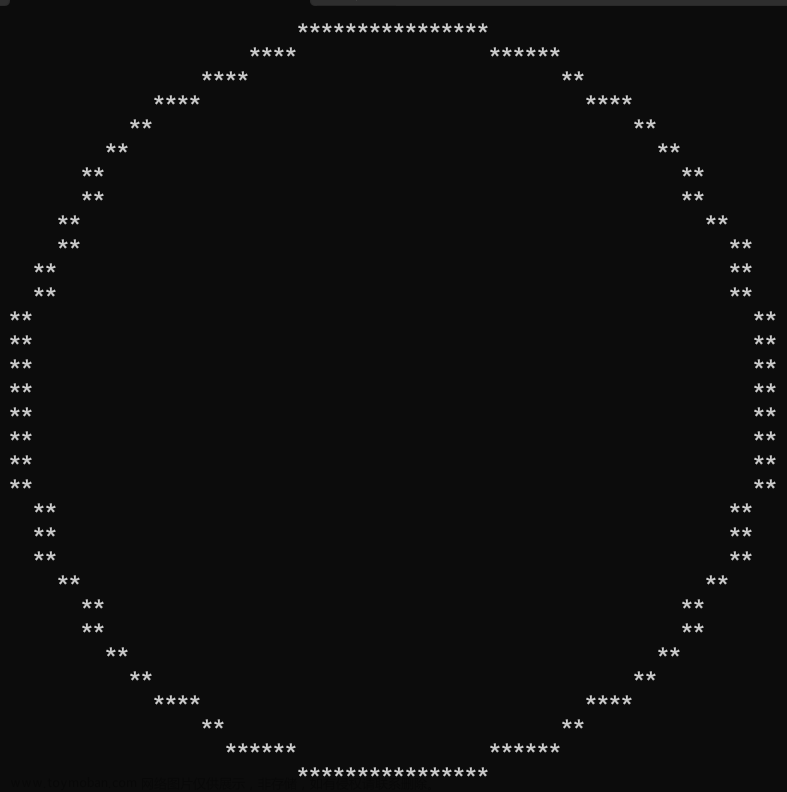
生成位图时,尺寸不要太大,不然很占屏幕。毕竟控制台是以字符来计量的,不是像素。
文章转载自:东邪独孤
原文链接:https://www.cnblogs.com/tcjiaan/p/17908891.html文章来源:https://www.toymoban.com/news/detail-767093.html
体验地址:引迈 - JNPF快速开发平台_低代码开发平台_零代码开发平台_流程设计器_表单引擎_工作流引擎_软件架构文章来源地址https://www.toymoban.com/news/detail-767093.html
到了这里,关于【.NET】控制台应用程序的各种交互玩法的文章就介绍完了。如果您还想了解更多内容,请在右上角搜索TOY模板网以前的文章或继续浏览下面的相关文章,希望大家以后多多支持TOY模板网!